時間を置いても同様の点滅が続く場合は、バッテリが正しく充電できない状態です。
- お客様ご自身でバッテリ交換できない機種をお使いの場合は、当社にバッテリ交換を依頼してください。
- お客様ご自身でバッテリ交換可能な機種をお使いの場合は、パソコン本体の電源を切り、内蔵バッテリパックを取り付け直してください。
それでも解消されない場合はバッテリの異常です。
内蔵バッテリパックを交換してください。
内蔵バッテリパックの交換や購入については、次のQ&Aをご覧ください。
Q&Aナンバー【8708-7624】更新日:2024年4月27日
このページをブックマークする(ログイン中のみ利用可)
| 対象機種 | すべて |
|---|---|
| 対象OS |
|
バッテリの状態を表すマークやランプは、充電の状態やバッテリ残量などをお知らせします。
機種によって、搭載されているランプの種類や状態が異なります。
次の中から、お使いの機種に応じた項目をクリックして展開してください。
パソコンの前面や側面に、「バッテリ充電 / 残量ランプ」または「バッテリステータスランプ」を搭載しています。
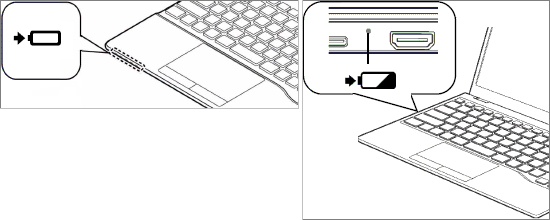
(ランプのアイコンや搭載位置の例)
お使いの機種に応じた項目をクリックして展開してください。
ランプの表示と、バッテリの状態は、次のとおりです。
バッテリの充電状態と、バッテリ残量を表示するランプです。
バッテリ充電/残量ランプには、「→」と電池のマークが刻印されています。
![]()
(左:バッテリ充電/残量ランプ、右:バッテリステータスランプ)
時間を置いても同様の点滅が続く場合は、バッテリが正しく充電できない状態です。
内蔵バッテリパックの交換や購入については、次のQ&Aをご覧ください。
ランプの表示とバッテリの状態は、次のとおりです。
バッテリステータスランプの表示と、バッテリの状態は、次のとおりです。
モダンスタンバイの状態では、長い間隔で赤色点滅します。
モダンスタンバイが利用できる機種については、次のQ&Aをご覧ください。 モダンスタンバイについて教えてください。
モダンスタンバイについて教えてください。
 内蔵バッテリパックを交換する方法を教えてください。
内蔵バッテリパックを交換する方法を教えてください。 パソコンをお手元にご用意のうえ、「ネットで故障診断」でトラブル診断を行ってください。 ネットで故障診断
ネットで故障診断
ランプの表示とバッテリの状態は、次のとおりです。
バッテリ充電 / 残量ランプの表示と、バッテリの状態は、次のとおりです。
時間を置いても同様の点滅が続く場合は、バッテリが正しく充電できない状態です。
内蔵バッテリパックの交換や購入については、次のQ&Aをご覧ください。
パソコンをお手元にご用意のうえ、「ネットで故障診断」でトラブル診断を行ってください。 ネットで故障診断
ネットで故障診断
バッテリの状態を表すランプは、機種に応じて、次のいずれかのパターンで搭載されています。
次の中から、お使いの機種に当てはまる項目をクリックし展開してください。
「バッテリ充電ランプ」と「バッテリ残量ランプ」の点灯状態とその意味は次のとおりです。
バッテリの充電状態を表示するランプです。
バッテリ充電ランプには、「→」と電池のマークが刻印されています。
![]()
(バッテリ充電ランプのマーク)
バッテリ充電ランプの色と、表示の状態に対するバッテリの充電状態は、次のとおりです。
バッテリの残量を表示するランプです。
バッテリ残量ランプには、電池のマークが刻印されています。
![]()
(バッテリ残量ランプ)
また、オプションの増設用内蔵バッテリユニットを装着できる機種には、バッテリ残量ランプが2つあります。
「1」がバッテリ残量ランプ、「2」が増設用内蔵バッテリユニット残量ランプです。
![]()
(バッテリ残量ランプと増設用内蔵バッテリユニット残量ランプ)
ランプの色で、バッテリ残量を確認できます。
ランプの点灯状態で、パソコンの状態を確認できます。
バッテリ残量ランプの色と、色に対するバッテリ残量は、次のとおりです。
短い間隔でレッド点滅する場合は、バッテリが正しく充電できないことを示しています。
それでも解消されない場合はバッテリの異常です。
内蔵バッテリパックを交換してください。
内蔵バッテリパックの交換や購入については、次のQ&Aをご覧ください。
バッテリ残量ランプの点灯状態と、点灯状態に対するパソコンの状態は次のとおりです。
クイックモード、エコクイックモード、ハイブリッドモードの利用時は、次の状態になります。
バッテリ充電/残量ランプの表示と、バッテリの状態は、次のとおりです。
時間を置いても同様の点滅が続く場合は、バッテリが正しく充電できない状態です。
それでも解消されない場合はバッテリの異常です。
内蔵バッテリパックを交換してください。
内蔵バッテリパックの交換や購入については、次のQ&Aをご覧ください。
LIFEBOOK GHシリーズのワイヤレスディスプレイのバッテリ残量を確認する場合は、次のQ&Aをご覧ください。
 [LIFEBOOK GHシリーズ] ワイヤレスディスプレイのバッテリの状態やバッテリ残量を確認する方法を教えてください。
[LIFEBOOK GHシリーズ] ワイヤレスディスプレイのバッテリの状態やバッテリ残量を確認する方法を教えてください。
 正式な名称(品名/型名)と、発表時期(○○年×モデル)の確認方法を教えてください。
正式な名称(品名/型名)と、発表時期(○○年×モデル)の確認方法を教えてください。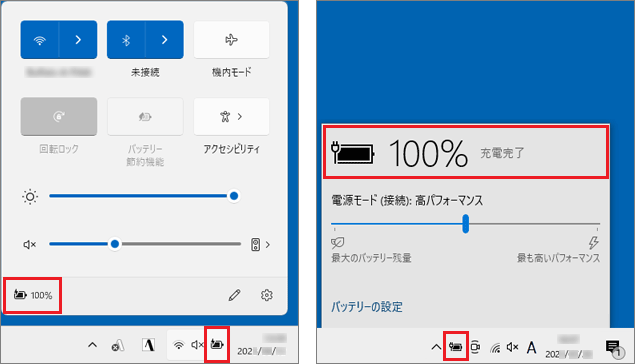
 バッテリーユーティリティについて教えてください。
バッテリーユーティリティについて教えてください。 